Сегодня PDF - это широко используемый формат файлов документов для хранения текста, изображений, графики, таблицы и многого другого. Однако размер файла - большая проблема. Размер файла PDF может составлять сотни мегабайт. Если вы используете PDF, вы обнаружите, что он создает большие файлы и занимает много места. Это даже не позволяет вам делиться своим документом в Интернете и отправлять его коллегам по электронной почте. Вот почему в этой статье рассказывается о нескольких способах сжать ваш PDF файлы на ПК и Mac.
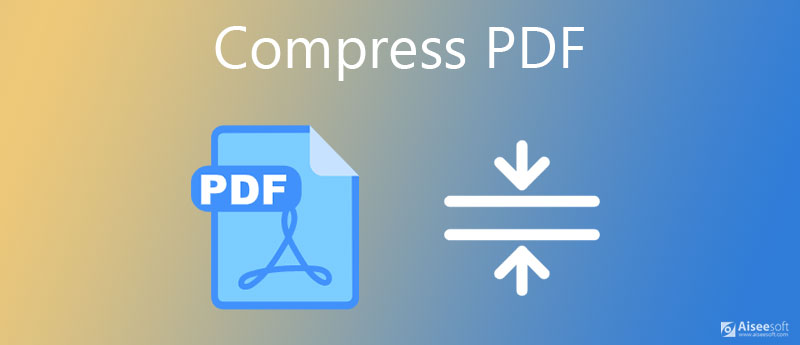
Веб-приложения привлекательны и популярны среди пользователей Интернета во всем мире. Они позволяют выполнять множество задач без установки какого-либо программного обеспечения. Более того, большинство веб-приложений бесплатны с некоторыми ограничениями, например размером файла. Aiseesoft Бесплатный Интернет PDF Компрессор - лучший выбор для сжатия ваших PDF-файлов в Интернете, поскольку он может удовлетворить все ваши потребности и снять все ограничения.



Внимание: Согласно нашим исследованиям, загрузка и сжатие PDF-файла занимает всего несколько секунд. Однако реальное время зависит от вашего подключения к Интернету.
Acrobat - это решение для PDF от Adobe. Он может сжимать файлы PDF на ПК. Однако разные версии Acrobat выполняют эту работу по-разному. Имейте в виду, что функция сжатия PDF доступна только в платных версиях Acrobat.
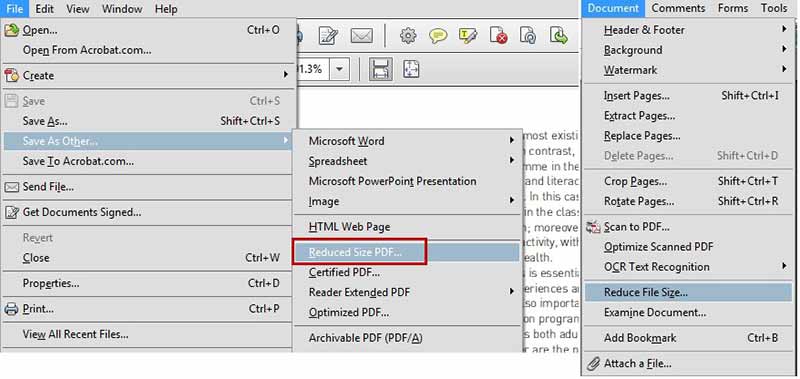
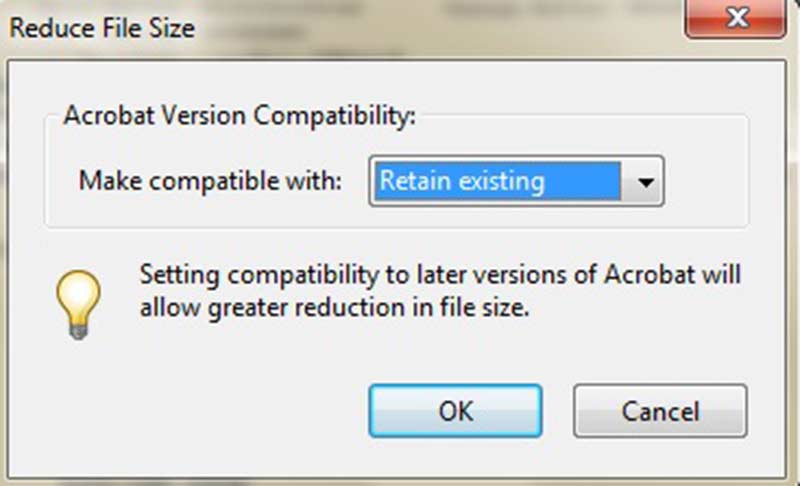
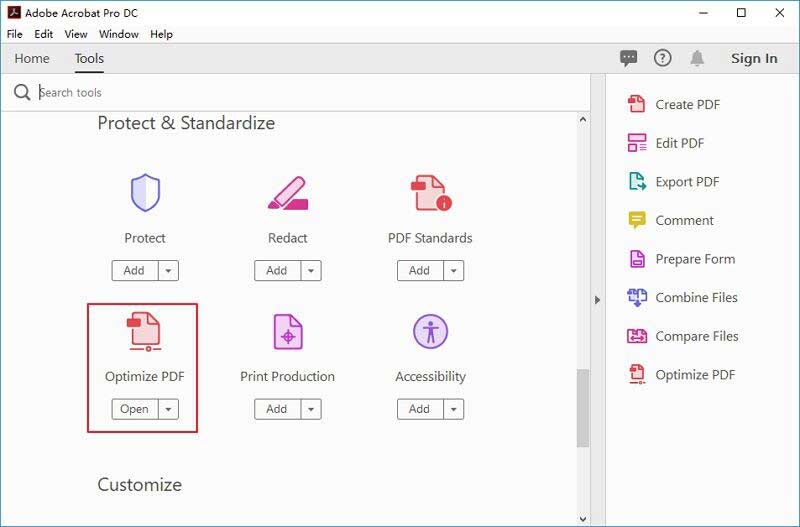
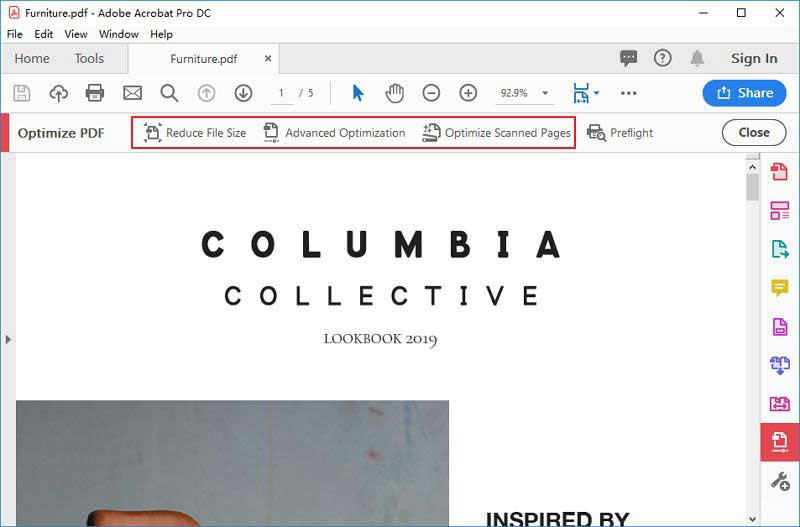
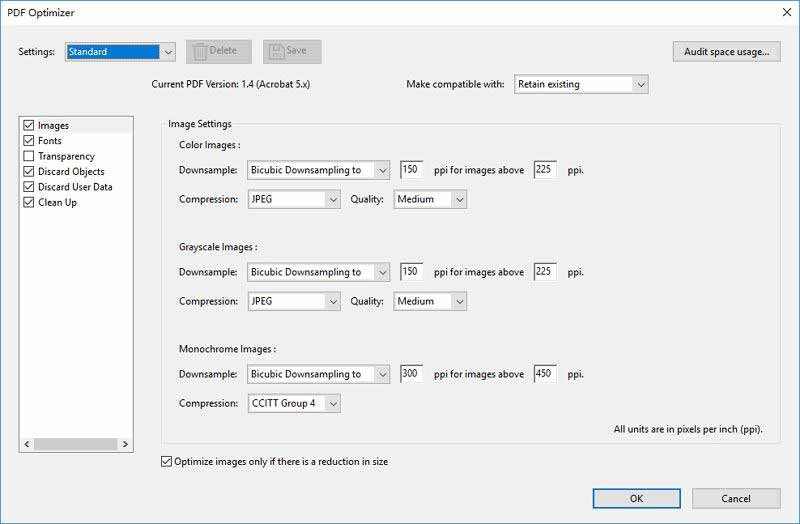
Внимание: Acrobat DC - это последняя версия программы для чтения и редактирования PDF-файлов. Он доступен как для Windows, так и для Mac. Годовой счет стоит 179.88 долларов.
Office Word также является редактором PDF. Он может сканировать ваш PDF-файл и преобразовывать его в Word, чтобы вы могли изменять текст, добавлять новую графику и выполнять другое редактирование. Фактически, он предоставляет больше возможностей, связанных с PDF, включая сжатие файлов PDF по одному.
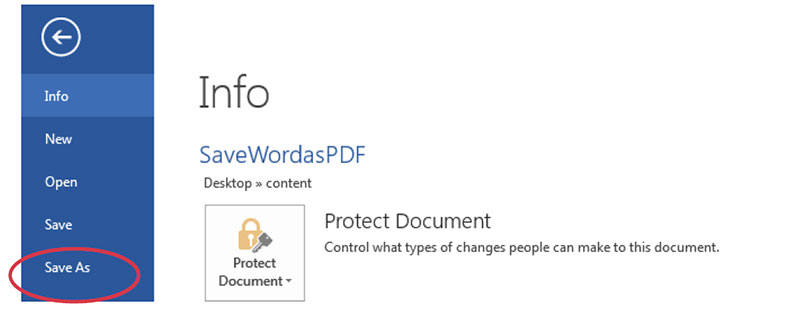
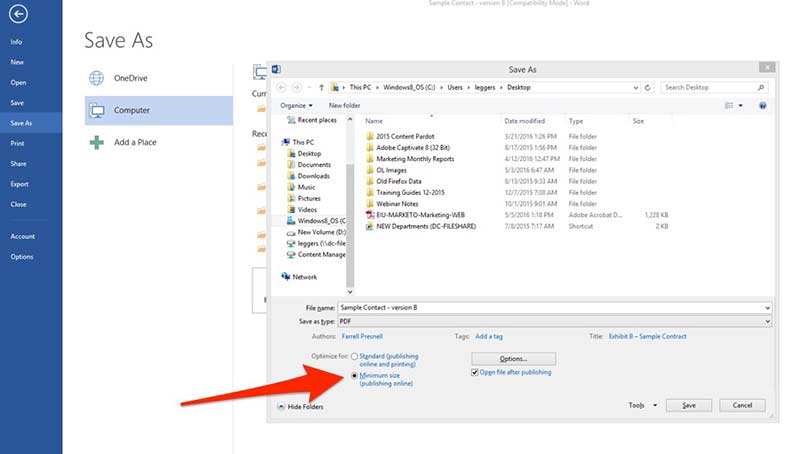
Внимание: Этот способ доступен только для файлов PDF, созданных в редакторе PDF или MS Word. Он создает довольно небольшой файл в зависимости от количества изображений в PDF. Отсканированные PDF-файлы не могут быть сжаты Word, так как размер файла сильно не изменится.
Расширенное чтение
Есть ли ограничение на размер файла PDF?
Вообще говоря, существует только одно ограничение на размер файла PDF. Общий размер файла должен быть меньше 10 ГБ, поскольку таблицы перекрестных ссылок, определяющие структуру PDF, используют 10 бит. Поэтому вам лучше просмотреть файл PDF, удалить повторяющееся содержимое и сжать его, чтобы сэкономить больше места.
Как сжать PDF без Adobe?
Adobe Acrobat - популярная программа для чтения PDF-файлов, но расширенные функции доступны только в платной версии. Вот почему так много людей ищут альтернативы Acrobat. Когда дело доходит до сжатия PDF, вы можете использовать MS Word или онлайн-компрессор PDF, чтобы выполнить эту работу бесплатно.
Как узнать размер моего файла PDF?
Щелкните правой кнопкой мыши файл PDF в папке, выберите «Свойства», и вы увидите размер файла во всплывающем диалоговом окне. Это работает на всех ПК, и вам не нужно никакого дополнительного программного обеспечения. Когда дело доходит до Mac, вы можете узнать размер файла PDF в Preview или Acrobat Reader.
Заключение
В этом руководстве представлены три способа сжатия больших файлов PDF и минимизации документа без потери качества или данных. Если вы уже подписались на Acrobat DC, PDF Optimizer поможет вам выполнить эту работу вручную. MS Word, с другой стороны, позволяет сжимать файл PDF во время экспорта. Если они недоступны вам, Aiseesoft Free Online PDF Compressor - хороший выбор для создания файлов PDF меньшего размера. Больше вопросов? Пожалуйста, запишите их под этим постом.
Edit PDF
1.1 Как сжать PDF файлы 1.2 Лучшие решения для разделения PDF страниц 1.3 Как уменьшить размер PDF 1.4 Как обрезать PDF файл 1.5 Защищенный паролем PDF-файл 1.6 Как добавить номера страниц в PDF 1.7 Как бесплатно выделить текст в PDF 1.8 Как удалить водяной знак в Word 1.9 Как вращать PDF 1.10 Как добавить текст в PDF 1.11 Сжатие размера PDF на Mac 1.12 Сжатие PDF в Adobe 1.13 Сжатие PDF в Интернете 1.14 Сжать PDF
Aiseesoft PDF Converter Ultimate - это профессиональное программное обеспечение для конвертирования PDF, которое поможет вам конвертировать PDF в Word / Text / Excel / PPT / ePub / HTML / JPG / PNG / GIF.
100% безопасность. Без рекламы.
100% безопасность. Без рекламы.